WPS Word设置修订行无侧框线的方法
时间:2024-04-03 08:59:01作者:极光下载站人气:19
很多小伙伴都喜欢使用Wps软件对文字文档进行编辑,因为wps软件不仅可以对文字以及段落进行设置,还可以对文档中的各种功能进行调整。有的小伙伴想要取消修订行中的侧框线,但又不知道该在哪里进行设置。其实我们只需要点击打开WPS文字文档中的“文件”选项,再打开“选项”,接着在“修订”设置页面中找到并打开“修订行”选项,最后在下拉列表中点击选择“无”选项,再点击“确定”选项保存设置即可。有的小伙伴可能不清楚具体的操作方法,接下来小编就来和大家分享一下WPS Word设置修订行无侧框线的方法。
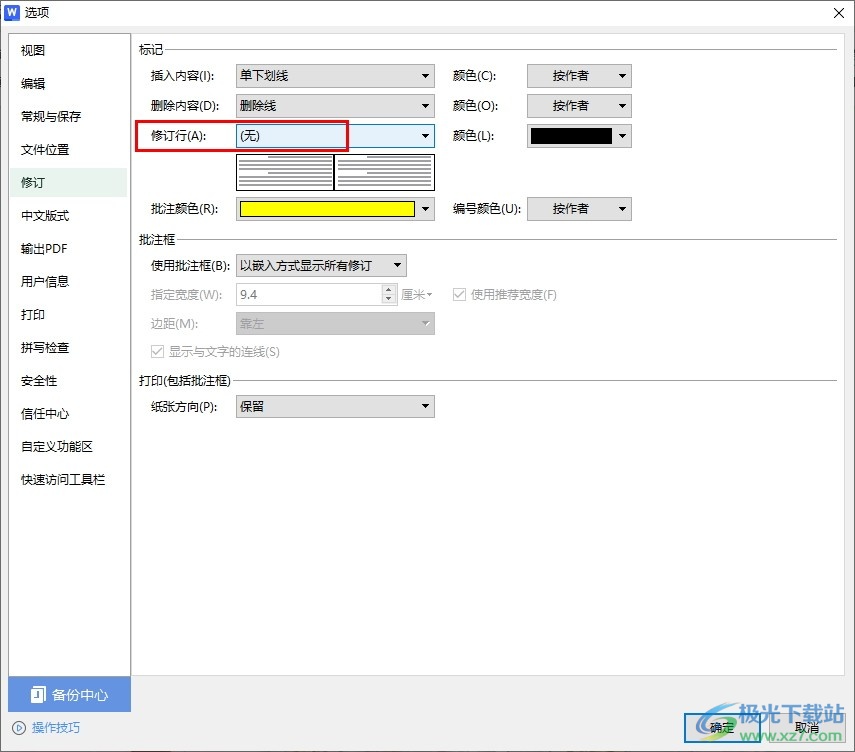
方法步骤
1、第一步,我们先点击打开电脑中的WPS软件,然后在WPS软件中选择一个文字文档进行编辑,打开该文档
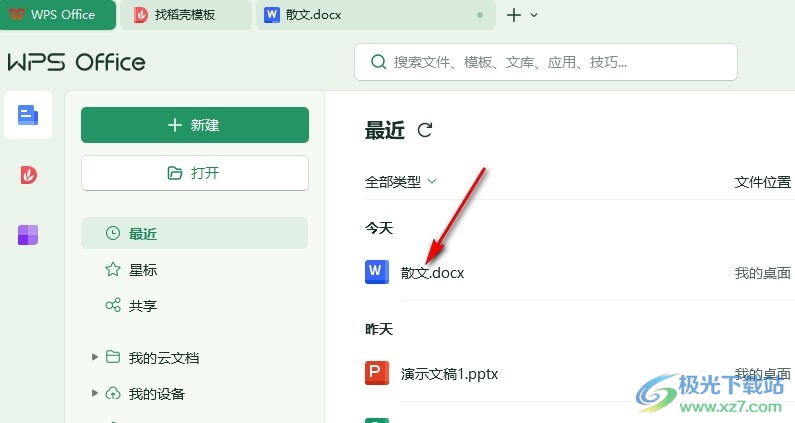
2、第二步,进入文字文档编辑页面之后,我们在该页面中找到“文件”选项,点击打开该选项
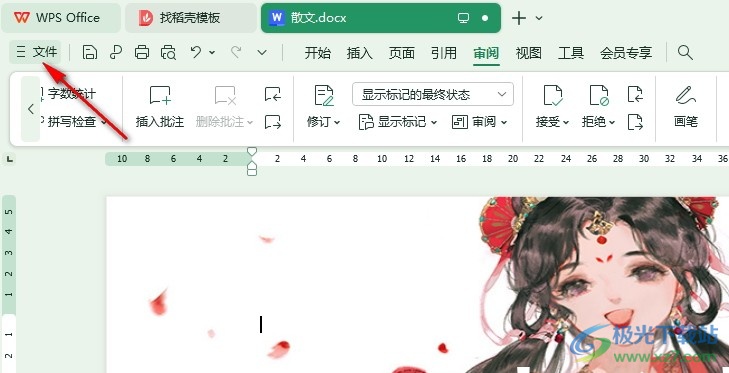
3、第三步,进入文字文档的“文件”页面之后,我们在该页面中再找到“选项”,点击打开该选项
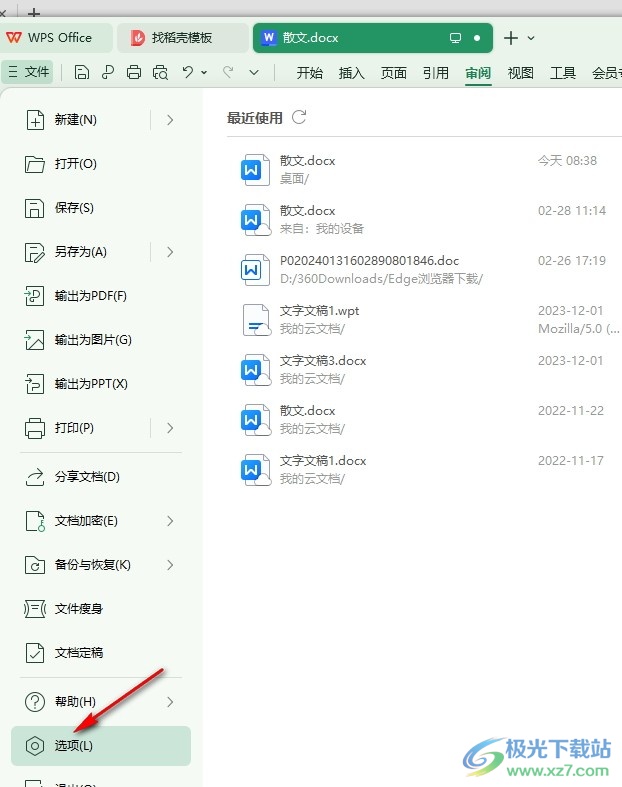
4、第四步,进入WPS文字文档的“选项”页面之后,我们在“修订”页面中找到“修订行”设置,打开该设置
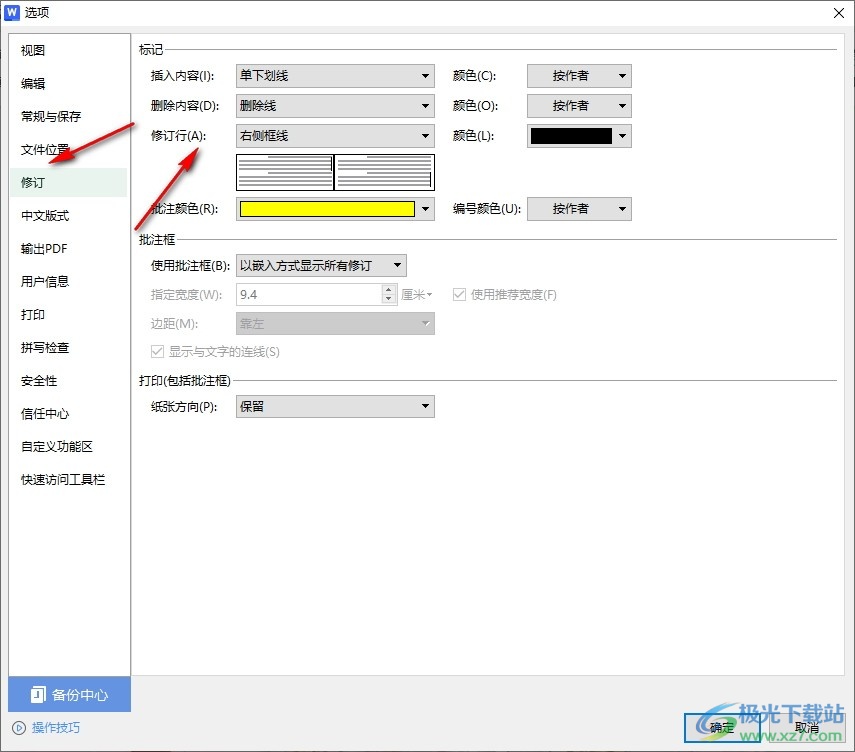
5、第五步,打开修订行设置之后,我们在下拉列表中选择“无”选项,再点击页面下方的“确定”选项即可
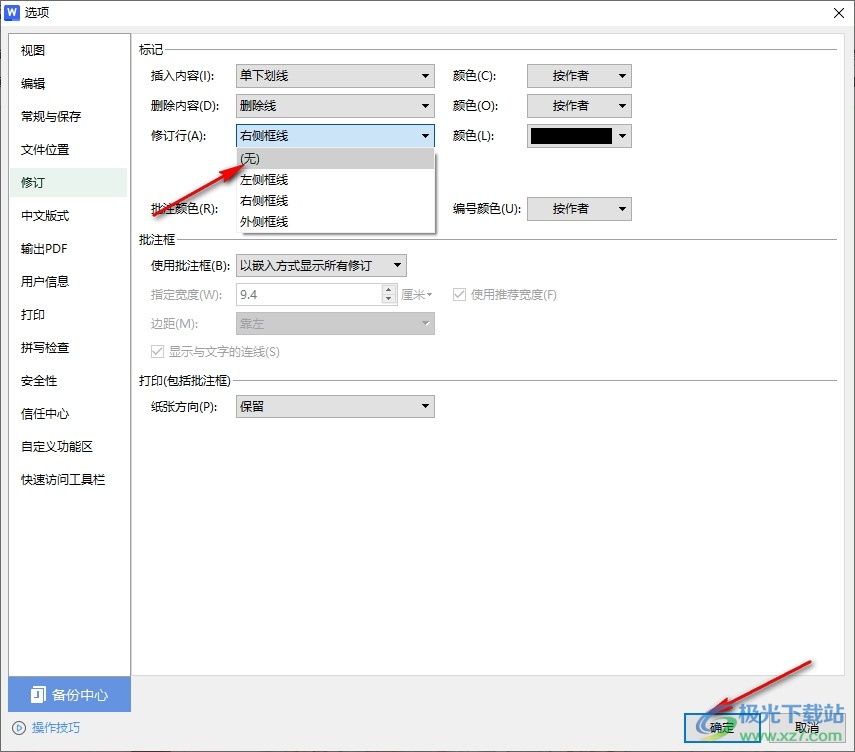
以上就是小编整理总结出的关于WPS Word设置修订行无侧框线的方法,我们进入WPS选项页面,然后先打开“修订”选项,再在修订设置页面中点击打开“修订行”选项,最后在修订行的下拉列表中点击选择“无”选项即可,感兴趣的小伙伴快去试试吧。

大小:240.07 MB版本:v12.1.0.18608环境:WinAll, WinXP, Win7, Win10
- 进入下载
相关推荐
相关下载
热门阅览
- 1百度网盘分享密码暴力破解方法,怎么破解百度网盘加密链接
- 2keyshot6破解安装步骤-keyshot6破解安装教程
- 3apktool手机版使用教程-apktool使用方法
- 4mac版steam怎么设置中文 steam mac版设置中文教程
- 5抖音推荐怎么设置页面?抖音推荐界面重新设置教程
- 6电脑怎么开启VT 如何开启VT的详细教程!
- 7掌上英雄联盟怎么注销账号?掌上英雄联盟怎么退出登录
- 8rar文件怎么打开?如何打开rar格式文件
- 9掌上wegame怎么查别人战绩?掌上wegame怎么看别人英雄联盟战绩
- 10qq邮箱格式怎么写?qq邮箱格式是什么样的以及注册英文邮箱的方法
- 11怎么安装会声会影x7?会声会影x7安装教程
- 12Word文档中轻松实现两行对齐?word文档两行文字怎么对齐?
网友评论